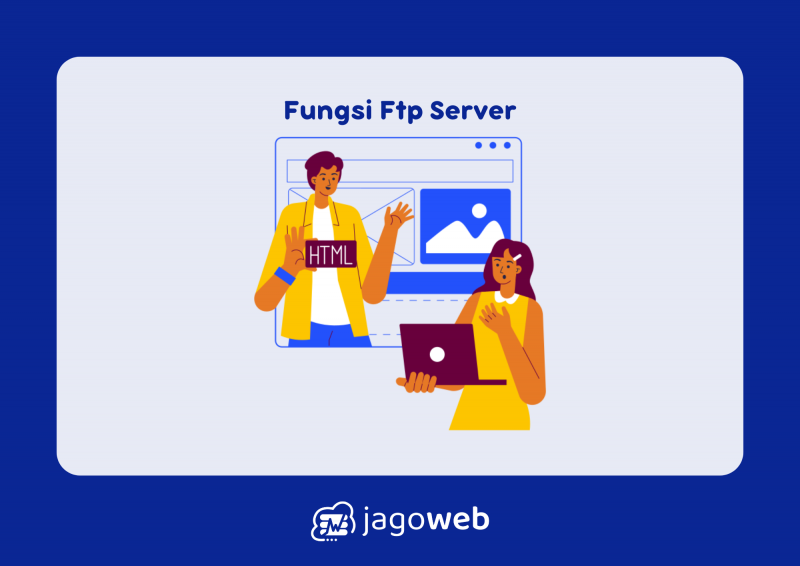Fungsi Ftp Server dan Bagaimana Cara Menggunakannya
Jagoweb.com menyambut Anda untuk memahami secara mendalam mengenai FTP Server, mulai dari fungsi hingga cara penggunaannya. Artikel ini akan membahas setiap detail penting yang perlu Anda ketahui dengan gaya percakapan yang mudah dipahami dan menarik. Mari kita mulai!
- 1. Apa Itu FTP Server?
- 2. Manfaat Menggunakan FTP Server
- 3. Menginstal FTP Server di Komputer Anda
- 4. Mengonfigurasi FTP Server
- 5. Menggunakan FTP Client untuk Mengakses FTP Server
- 6. Keamanan FTP Server
- 7. Troubleshooting FTP Server
- 8. Alternatif FTP Server
- 9.
Kesimpulan
- 1. People Also Ask

Apa Itu FTP Server?
FTP, singkatan dari File Transfer Protocol, adalah protokol jaringan yang digunakan untuk mentransfer file dari satu host ke host lainnya melalui jaringan berbasis TCP, seperti internet. FTP Server adalah perangkat lunak yang memungkinkan pengguna untuk mengunggah dan mengunduh file. Jadi, FTP Server berfungsi sebagai perantara antara pengguna dan penyimpanan file di server.
FTP Server sangat penting untuk transfer file dalam jumlah besar dengan kecepatan dan keandalan yang tinggi. Bayangkan Anda ingin mengirimkan banyak foto liburan ke teman atau keluarga. Mengirimnya satu per satu melalui email bisa sangat melelahkan. Di sinilah FTP Server berperan. Anda cukup mengunggah semua file ke server, dan penerima dapat mengunduhnya dengan mudah.
Manfaat Menggunakan FTP Server
Mengapa perlu repot-repot menggunakan FTP Server? Bukankah ada banyak cara lain untuk berbagi file? Tentu saja, tetapi FTP Server menawarkan beberapa keunggulan unik. Pertama, keamanan. FTP Server memungkinkan enkripsi data, memastikan file Anda aman selama transfer. Selain itu, FTP Server menawarkan kecepatan yang lebih tinggi dibandingkan metode transfer file lainnya, terutama untuk file besar.
Selain itu, FTP Server menyediakan kontrol akses yang lebih baik. Anda dapat mengatur siapa saja yang memiliki izin untuk mengunggah atau mengunduh file, dan bahkan membatasi akses ke folder tertentu. Ini sangat berguna dalam lingkungan bisnis di mana keamanan dan privasi sangat penting.
Email Hosting - Profesionalisme dalam Korespondensi
Menginstal FTP Server di Komputer Anda
Menginstal FTP Server di komputer Anda tidaklah sulit. Untuk pengguna Windows, Anda bisa menggunakan software seperti FileZilla Server. Sedangkan untuk pengguna Linux, Anda bisa menggunakan vsftpd atau ProFTPD. Berikut langkah-langkah instalasi FTP Server di Windows dengan FileZilla Server:
- Unduh FileZilla Server dari situs resmi.
- Instal perangkat lunak dengan mengikuti petunjuk di layar.
- Setelah instalasi selesai, buka FileZilla Server Interface dan masukkan alamat server, port, dan password.
Untuk pengguna Linux, langkahnya sedikit berbeda. Berikut adalah contoh instalasi vsftpd di Ubuntu:
bash
Copy code
sudo apt update sudo apt install vsftpd sudo systemctl start vsftpd sudo systemctl enable vsftpd
Setelah instalasi selesai, Anda bisa mengonfigurasi file vsftpd.conf sesuai kebutuhan Anda.
Mengonfigurasi FTP Server
Setelah FTP Server terinstal, langkah berikutnya adalah mengonfigurasinya. Ini termasuk pengaturan pengguna, izin, dan opsi keamanan. Di FileZilla Server, Anda bisa mengatur pengguna melalui User Manager. Anda dapat menambahkan pengguna baru, mengatur password, dan menentukan folder mana yang bisa diakses oleh setiap pengguna.
Di vsftpd, konfigurasi dilakukan melalui file /etc/vsftpd.conf. Anda bisa menambahkan pengguna dengan menambahkan baris berikut:
plaintext
Copy code
user_sub_token=$USER local_root=/home/$USER/ftp
Pastikan Anda mengatur izin file dan folder dengan benar untuk memastikan keamanan dan privasi data Anda.
Menggunakan FTP Client untuk Mengakses FTP Server
Untuk mengakses FTP Server, Anda memerlukan FTP Client. FTP Client adalah perangkat lunak yang memungkinkan Anda untuk mengunggah dan mengunduh file ke dan dari FTP Server. Beberapa FTP Client populer adalah FileZilla Client, WinSCP, dan Cyberduck.
Menggunakan FTP Client sangat mudah. Berikut adalah langkah-langkah dasar menggunakan FileZilla Client:
- Unduh dan instal FileZilla Client dari situs resmi.
- Buka FileZilla Client dan masukkan alamat server, nama pengguna, dan password.
- Klik Quickconnect untuk terhubung ke FTP Server.
- Setelah terhubung, Anda dapat melihat file dan folder di server dan mulai mengunggah atau mengunduh file.
Domain Murah - Temukan Identitas Online Anda
Keamanan FTP Server
Keamanan adalah hal yang sangat penting dalam pengoperasian FTP Server. Ada beberapa langkah yang bisa Anda ambil untuk meningkatkan keamanan FTP Server Anda. Pertama, selalu gunakan password yang kuat dan ubah secara berkala. Kedua, gunakan SFTP (SSH File Transfer Protocol) atau FTPS (FTP Secure) untuk mengenkripsi data selama transfer.
Selain itu, Anda juga bisa mengatur firewall untuk membatasi akses ke FTP Server hanya dari alamat IP tertentu. Ini akan membantu mencegah akses yang tidak sah ke server Anda.
Troubleshooting FTP Server
Terkadang, Anda mungkin mengalami masalah saat menggunakan FTP Server. Beberapa masalah umum termasuk gagal terhubung, transfer file lambat, atau masalah izin. Untuk mengatasi masalah ini, Anda bisa memeriksa log file di FTP Server untuk menemukan penyebabnya.
Jika Anda menggunakan FileZilla Server, log file dapat ditemukan di FileZilla Server Interface. Di vsftpd, log file biasanya terletak di /var/log/vsftpd.log. Pastikan untuk memeriksa pesan kesalahan dan mengambil tindakan yang diperlukan untuk memperbaiki masalah.
Alternatif FTP Server
Meskipun FTP Server sangat berguna, ada beberapa alternatif yang bisa Anda pertimbangkan, seperti Dropbox, Google Drive, atau OneDrive. Alternatif ini menawarkan antarmuka yang lebih mudah digunakan dan sering kali sudah terintegrasi dengan sistem operasi Anda. Namun, FTP Server tetap unggul dalam hal kontrol penuh dan kecepatan transfer untuk file besar.
Kesimpulan
FTP Server adalah alat yang sangat berguna untuk mentransfer file dengan cepat dan aman. Dengan memahami cara kerja FTP Server, menginstal dan mengonfigurasinya, serta menggunakan FTP Client, Anda bisa memanfaatkan semua keuntungan yang ditawarkan oleh FTP Server. Ingatlah untuk selalu menjaga keamanan server Anda dan rutin memeriksa log file untuk mengatasi masalah yang mungkin timbul.
People Also Ask
Apa itu FTP Server dan bagaimana cara kerjanya? FTP Server adalah perangkat lunak yang memungkinkan transfer file antara komputer melalui jaringan. FTP Server bekerja dengan menerima koneksi dari FTP Client dan mengelola transfer file antara client dan server.
Apa keunggulan menggunakan FTP Server dibandingkan metode lain? Keunggulan FTP Server termasuk keamanan yang tinggi, kecepatan transfer file yang cepat, dan kontrol akses yang lebih baik. FTP Server juga memungkinkan transfer file dalam jumlah besar dengan lebih efisien.
Bagaimana cara mengamankan FTP Server? Untuk mengamankan FTP Server, gunakan password yang kuat, enkripsi data dengan SFTP atau FTPS, dan batasi akses melalui firewall. Selalu periksa log file untuk mendeteksi aktivitas yang mencurigakan.